Kuinka käyttää WhatsApp-tietosuojatarkistusta iPhonessa ja Androidissa
Sekalaista / / September 23, 2023
WhatsApp lupaa tarjota päästä päähän -salauksen chateille, puheluille sekä ääni- ja videoviesteille. Ja pitääksesi keskustelusi suojassa ei-toivotulta käytöltä, voit ottaa käyttöön kaksivaiheisen todennuksen, lukita yksilö- ja ryhmäkeskustelutjne. WhatsApp-tililläsi.
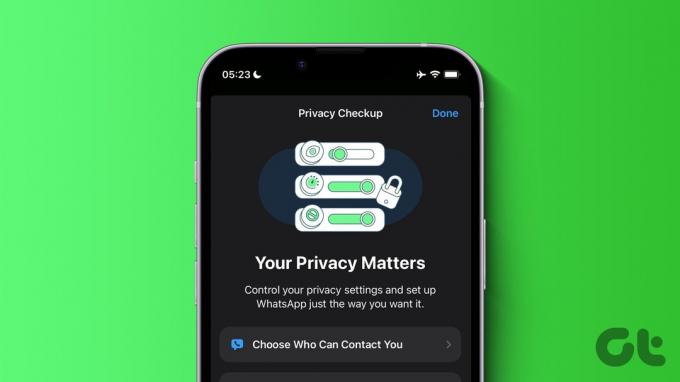
Mutta nyt WhatsApp tuo kaikki suojausvaihtoehdot yhden ominaisuuden alle – Privacy Checkup. Tämä viesti selittää, kuinka voit käyttää WhatsApp Privacy Checkupia iPhonessa ja Androidissa tilisi suojaamiseksi. Varmista, että käytät viimeisintä WhatsApp-versiota mobiililaitteellasi.
Mikä on WhatsApp-tietosuojatarkistus
Yksityisyystarkistuksen avulla WhatsApp antaa sinun löytää kaikki vaihtoehdot tilisi suojaamiseksi saman katon alta. Sinun ei tarvitse etsiä erilaisia valikkoja WhatsAppissa päästäksesi suojausominaisuuteen. Voit käyttää Privacy Checkupia käydäksesi läpi kaikki tärkeät WhatsAppin tietosuoja-asetukset ja valitaksesi sinulle parhaiten sopivan. Voit aktivoida suojausominaisuuden sinulle sopivista vaihtoehdoista.
Kuinka aloittaa yksityisyyden tarkistus WhatsAppissa
Nyt kun sinulla on käsitys tästä ominaisuudesta, anna meidän näyttää, kuinka voit aloittaa WhatsApp Privacy Checkupin iPhone- ja Android-puhelimellasi.
Vaihe1: Avaa WhatsApp iPhonessa tai Android-puhelimessa.

Vaihe 2: Napauta iPhonessasi Asetukset oikeassa alakulmassa. Androidissa napauta kolmea pistettä oikeassa yläkulmassa ja valitse Asetukset.

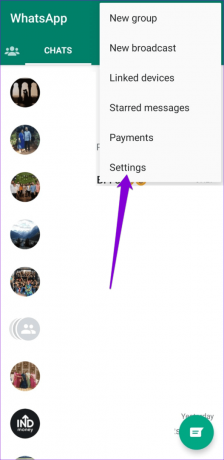
Vaihe 3: Napauta Yksityisyys.
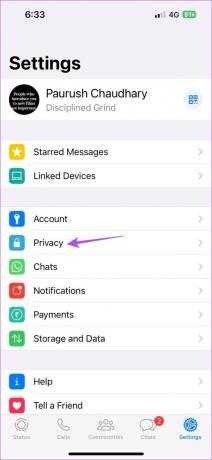
Vaihe 4: Napauta Aloita tarkistus kohdassa Tietosuojatarkistus.

Privacy Checkup -ikkuna avautuu ruudullesi.
Vaihe 5: Voit napauttaa Valmis, kun olet käyttänyt kaikkia suojausominaisuuksia.

WhatsApp-tietosuojatarkistusominaisuudet
Listaamme nyt kaikki iPhone- ja Android-puhelimesi WhatsApp Privacy Checkup -kohdassa saatavilla olevat tietosuojaominaisuudet.
Ensimmäisen vaihtoehdon avulla voit valita, keneen henkilö voi ottaa yhteyttä WhatsAppissa. Tähän sisältyy myös itsesi rajoittaminen WhatsApp-ryhmiin ja kontaktien estäminen.
1. ryhmät
Voit valita, haluatko järjestelmänvalvojien lisätä sinut mihin tahansa WhatsApp-ryhmään. Voit myös lisätä poikkeuksia tähän sääntöön. Tämä ei kuitenkaan ole voimassa, jos sinut on lisätty a WhatsApp-yhteisö.


2. Hiljennä tuntemattomat soittajat
Huolimatta siitä, kuinka turvallista, WhatsApp on edelleen altis roskapostipuheluille. Voit ottaa käyttöön vaihtoehdon Hiljennä tuntemattomat soittajat WhatsApp-tililläsi. Ne näkyvät edelleen Puhelut-välilehdessä ja WhatsApp-ilmoituksissasi.
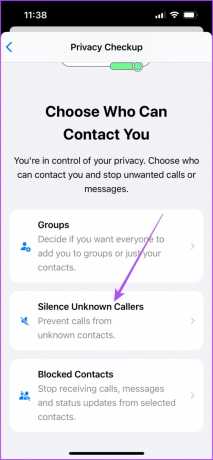
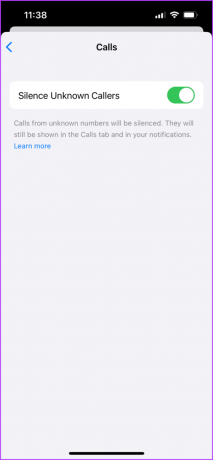
Lopuksi voit valita tiettyjä yhteystietoja, joita estetään ottamasta sinuun yhteyttä millään tavalla WhatsAppissa.

Hallitse henkilökohtaisia tietojasi
Seuraavan vaihtoehdon avulla voit piilottaa WhatsApp-läsnäolosi tietyiltä yhteyshenkilöiltä. Jos haluat piilottaa verkkotoimintasi joukolta yhteystietojasi, tässä on kolme vaihtoehtoa.
1. Profiilikuva
Voit valita profiilikuvasi näkyväksi tietyille kontakteille WhatsAppissa. Voit myös piilottaa sen kokonaan kaikilta yhteystiedoiltasi vai olla piilottamatta sitä ollenkaan.
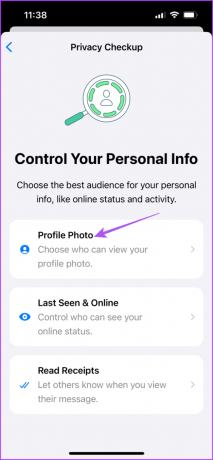
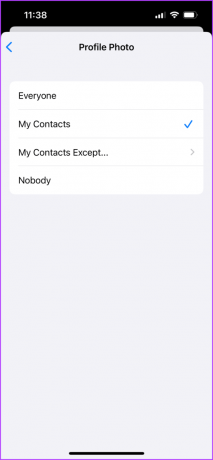
2. Viimeksi nähty ja verkossa
Voit hallita, kuka näkee WhatsApp-verkkotoimintasi piilottamalla viimeksi näkemäsi. Muista kuitenkin, että kun olet ottanut tämän toiminnon käyttöön, et voi nähdä kontaktisi viimeksi nähtyä.
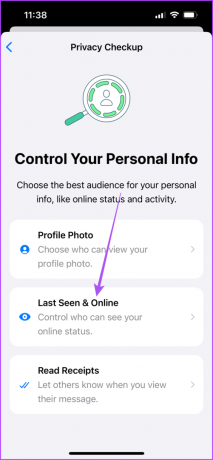

3. Lue Kuitit
Kun näet tuon kaksoissinisen rastin WhatsApp-chatissa, kontaktisi on lukenut viestisi. Joskus haluat lukea jonkun viestin ja odottaa vastausta. Tätä varten voit piilottaa lukukuitit.
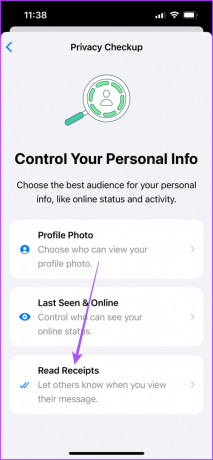

Lisää yksityisyyttä keskusteluihisi
Jotkut WhatsAppin lisätietosuojaominaisuudet rajoittavat pääsyäsi viesteihin, kuviin ja videoihin.
1. Oletusviestiajastin
Voit käyttää katoavia viestejä WhatsApp-keskusteluissasi. Nämä ovat viestejä, jotka yhteyshenkilösi voi tarkastella vain kerran.

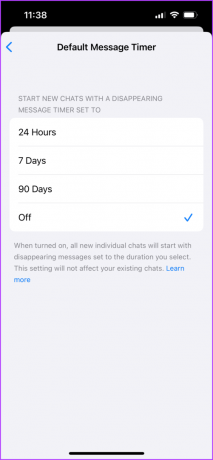
2. Näytä esikatselu
Voit estää muita lukemasta viestejäsi poistamalla käytöstä WhatsAppin viestien esikatselun.


3. Päästä päähän -salatut varmuuskopiot
Voit lisätä päästä päähän -salauksen WhatsApp-varmuuskopioihisi, jotta vain sinä ja kontaktisi voitte lukea tai kuunnella, mitä lähetetään. Jopa WhatsAppia rajoitetaan pääsemästä keskusteluihisi.


Lisää suojausta tilillesi
Lopuksi saat kaksi suojausvaihtoehtoa estääksesi pääsyn WhatsApp-sovellukseen iPhonessa tai Android-puhelimessa.
1. Näytön lukitus
Voit lisätä näytön lukituksen WhatsApp-tiliisi mobiililaitteestasi riippuen. iPhonessa voit käyttää Face ID: tä WhatsAppille. Androidissa voit käyttää Fingerprint Lock -ominaisuutta.

2. Kaksivaiheinen vahvistus
Lisää Kaksivaiheinen vahvistus WhatsApp-tilillesi suojaamaan keskustelujasi ja tietojasi, jos puhelimesi varastetaan. WhatsApp pyytää kuusinumeroista PIN-koodia päästäkseen keskusteluihin, ja voit antaa sähköpostiosoitteesi, jos unohdat PIN-koodisi.
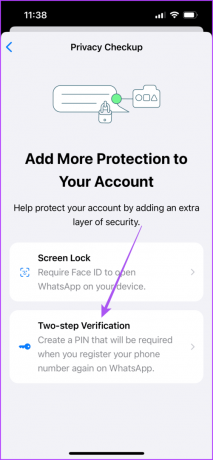
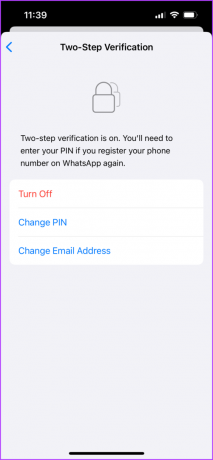
Suojaa WhatsApp-sovelluksesi kokonaan
Voit käyttää kaikkia WhatsApp-tietosuojatarkistuksen ominaisuuksia lisätäksesi tiliisi ylimääräisiä suojauskerroksia. Voit myös lukea viestimme oppiaksesi kuinka lopettaa WhatsApp-viestien vastaanottaminen estämättä jotakuta.
Päivitetty viimeksi 24. elokuuta 2023
Yllä oleva artikkeli saattaa sisältää kumppanilinkkejä, jotka auttavat tukemaan Guiding Techiä. Se ei kuitenkaan vaikuta toimitukselliseen eheyteemme. Sisältö pysyy puolueettomana ja autenttisena.



